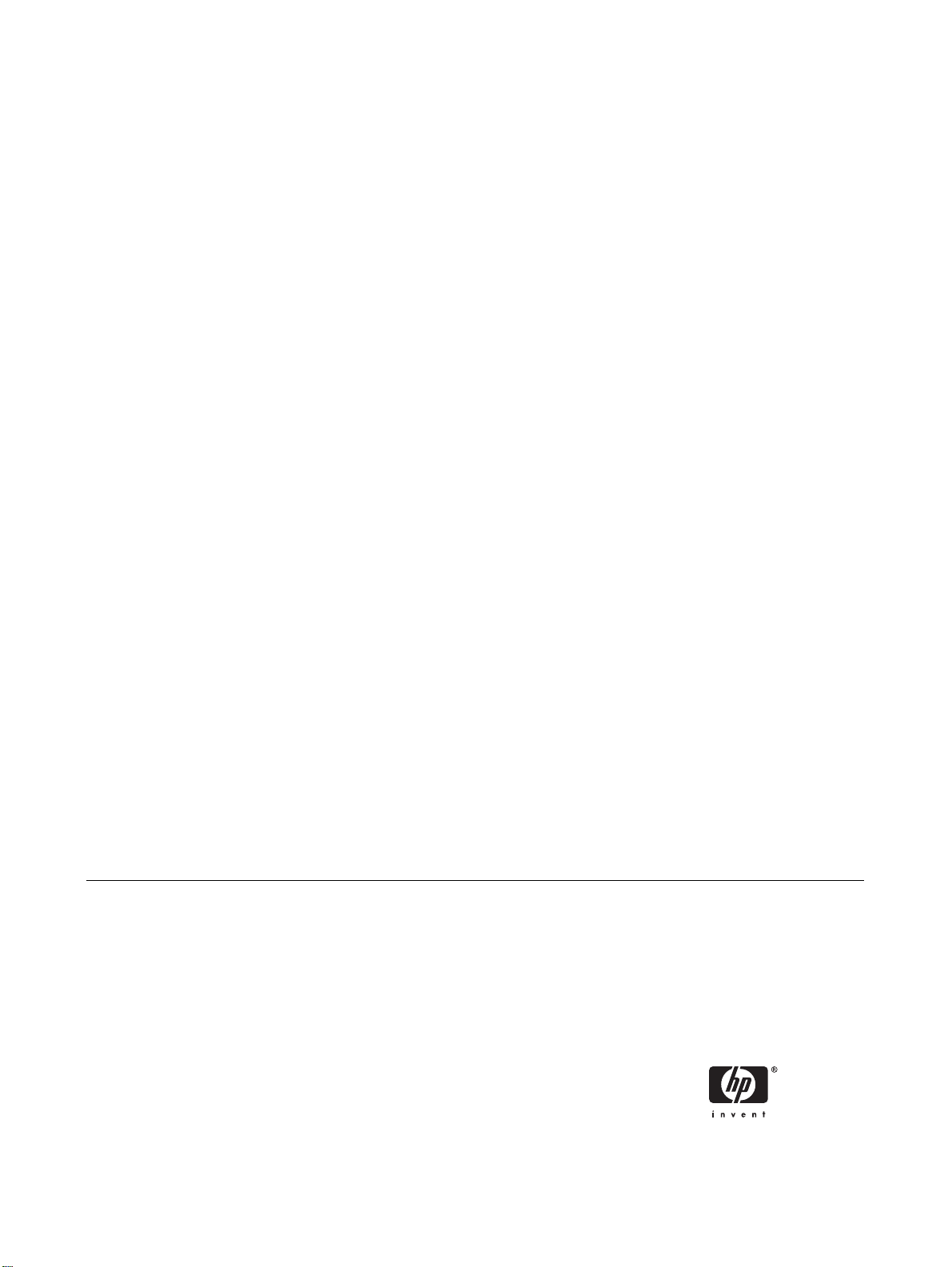
硬件参考指南
HP Compaq t5135/t5530 瘦客户机
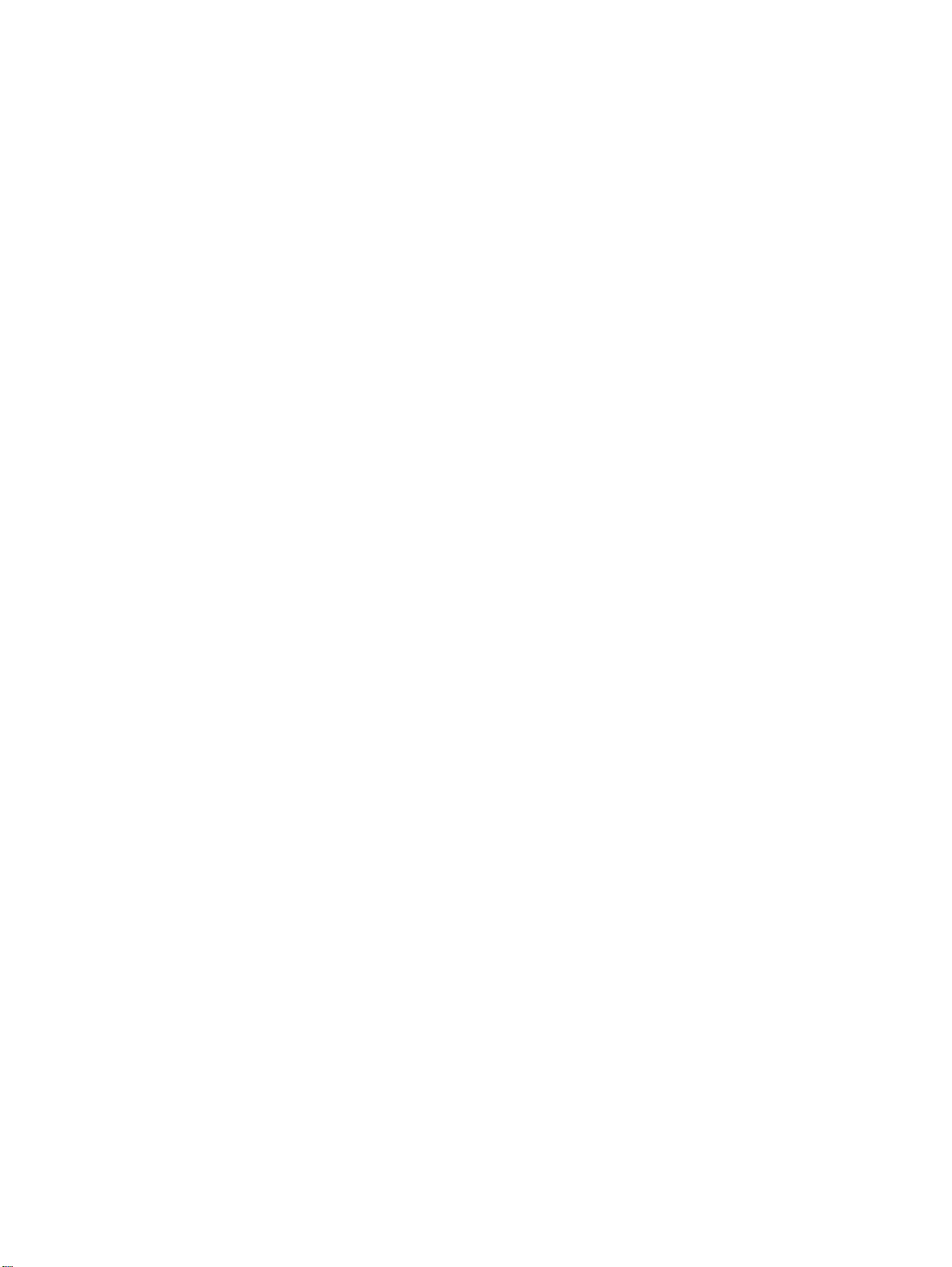
© Copyright 2006 Hewlett-Packard
Development Company, L.P.。本文档中包含
的信息如有更改,恕不另行通知。
Microsoft 和 Windows 是 Microsoft
Corporation 在美国和其他国家/地区的商标。
随 HP 产品和服务附带的明示保修声明中阐明
了此类产品和服务的全部保修服务。本文档
中的内容不应视为构成任何附加保修条款。
HP 对本文档中出现的技术错误、编辑错误或
遗漏不承担任何责任。
本文档包含的所有权信息受版权法保护。事
先未经 Hewlett-Packard Company 书面许
可,不得复印、复制本文档的任何部分或将
其翻译成其他语言。
硬件参考指南
商用 PC
第一版(2007 年 1 月)
文档部件号: 437853–AA1
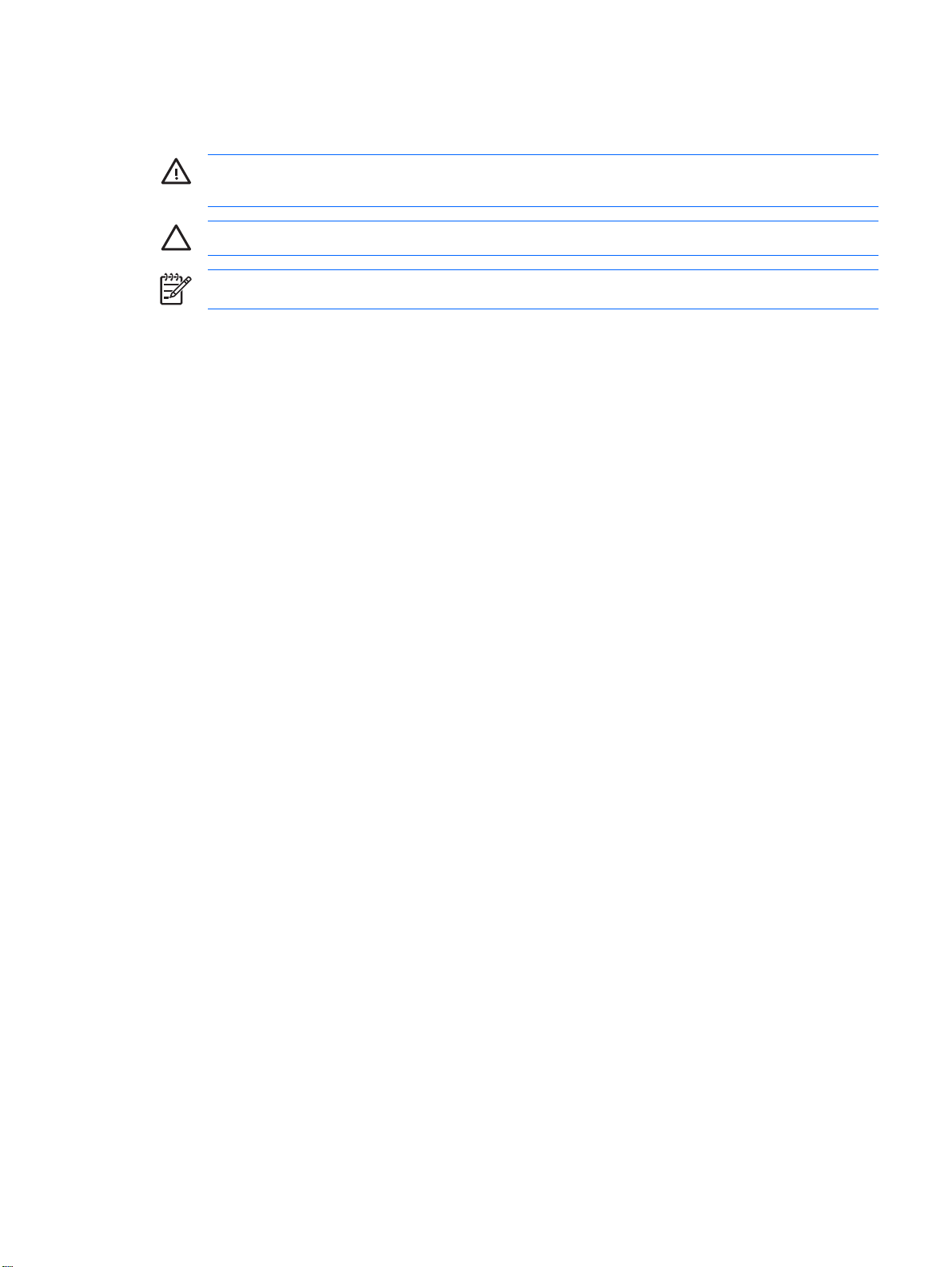
关于本书
警告! 以这种方式出现的文字表示如果不按照指示操作,可能会造成人身伤害或带来生命危
险。
小心 以这种方式出现的文字表示如果不按照指示操作,可能会损坏设备或丢失信息。
注意 以这种方式出现的文字提供重要的补充信息。
ZHCN iii
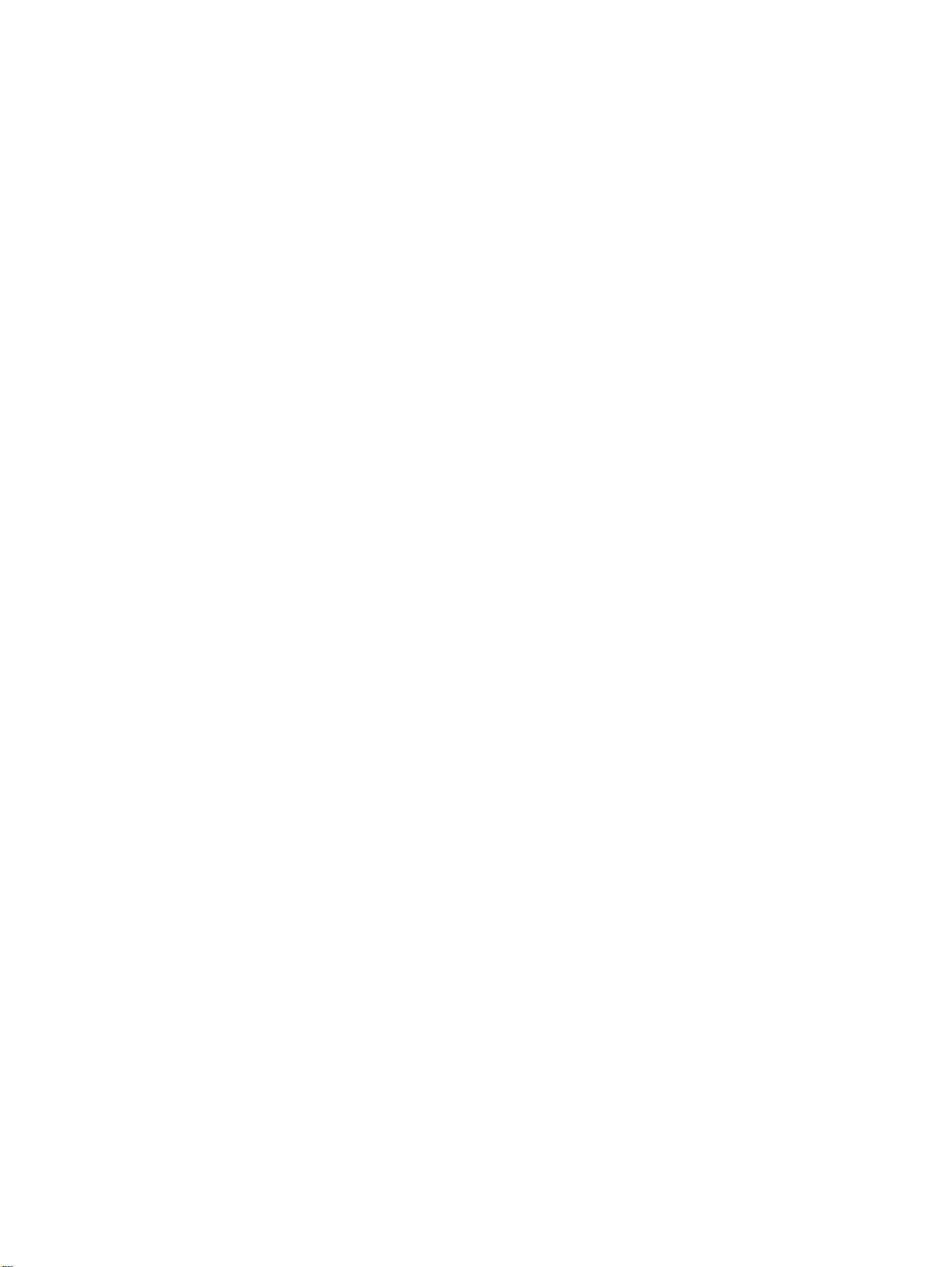
iv
关于本书
ZHCN
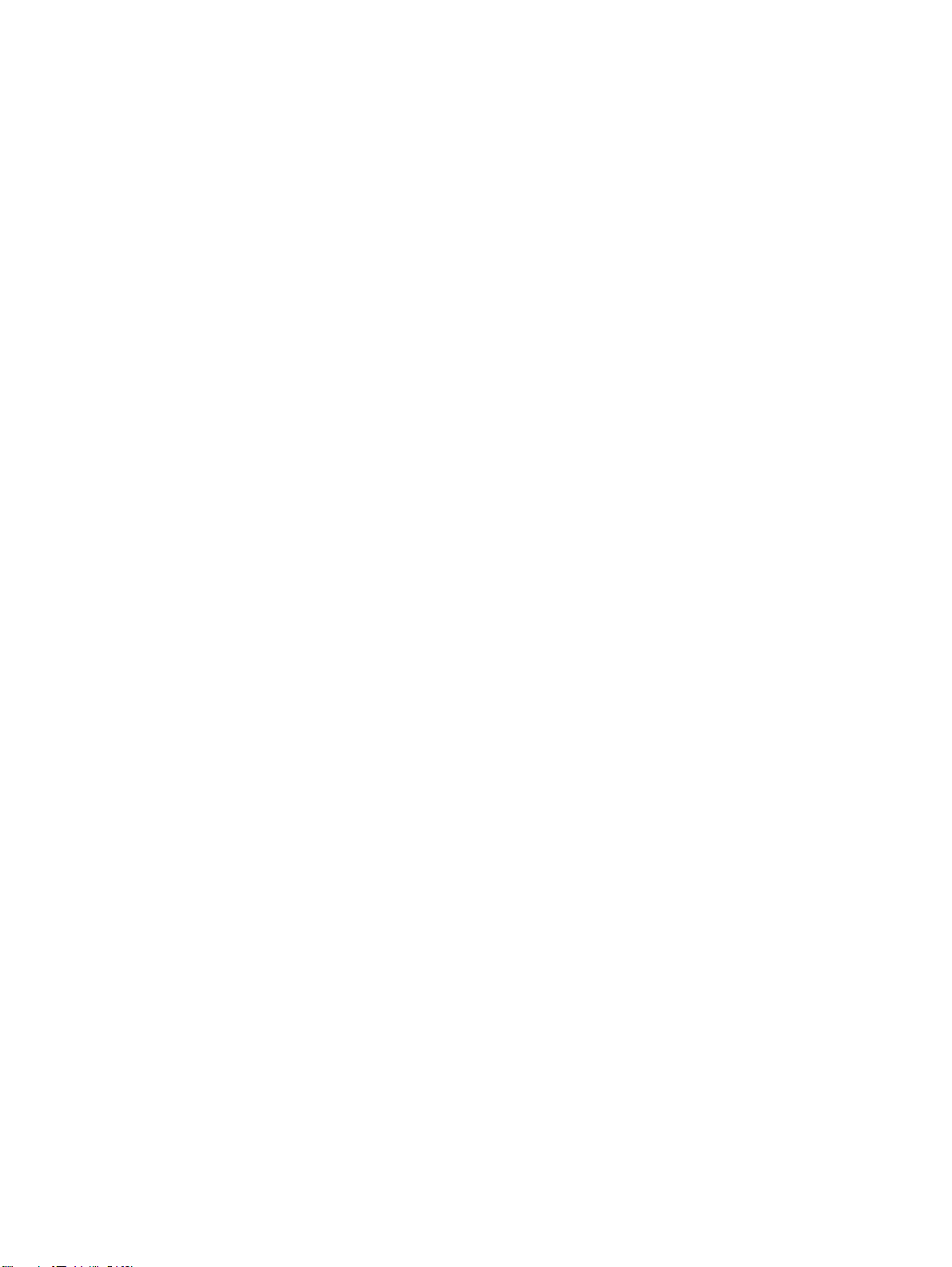
目录
1 产品特点
标准功能 ............................................................................................................................................... 1
前面板组件 ........................................................................................................................................... 2
USB 保护盒端口 ................................................................................................................................... 2
背面板组件 ........................................................................................................................................... 3
安装底座 ............................................................................................................................................... 4
卸下底座 ............................................................................................................................................... 4
使用键盘 ............................................................................................................................................... 5
Windows 徽标键 .................................................................................................................. 6
其它功能键 ........................................................................................................................... 6
特殊的鼠标功能 .................................................................................................................................... 6
序列号位置 ........................................................................................................................................... 7
2 硬件变更
一般硬件安装顺序 ................................................................................................................................. 8
在 USB 保护盒中安装 USB 设备 .......................................................................................................... 9
更换电池 ............................................................................................................................................. 11
外部驱动器 ......................................................................................................................................... 13
3 规格
4 安全装置
保护瘦客户机 ...................................................................................................................................... 16
5 安装瘦客户机
HP 快速释放托板 ................................................................................................................................ 17
卸下 USB 保护盒盖 .............................................................................................................. 9
安装 USB 设备 ................................................................................................................... 10
重新安装 USB 保护盒盖 ..................................................................................................... 10
卸下侧面检修面板和侧面金属盖 ........................................................................................ 11
取出并更换电池 .................................................................................................................. 12
重新安装侧面金属盖和侧面检修面板 ................................................................................. 12
支持的安装选件 .................................................................................................................. 19
不支持的安装选件 .............................................................................................................. 21
6 瘦客户机使用
瘦客户机日常维护 ............................................................................................................................... 22
ZHCN v
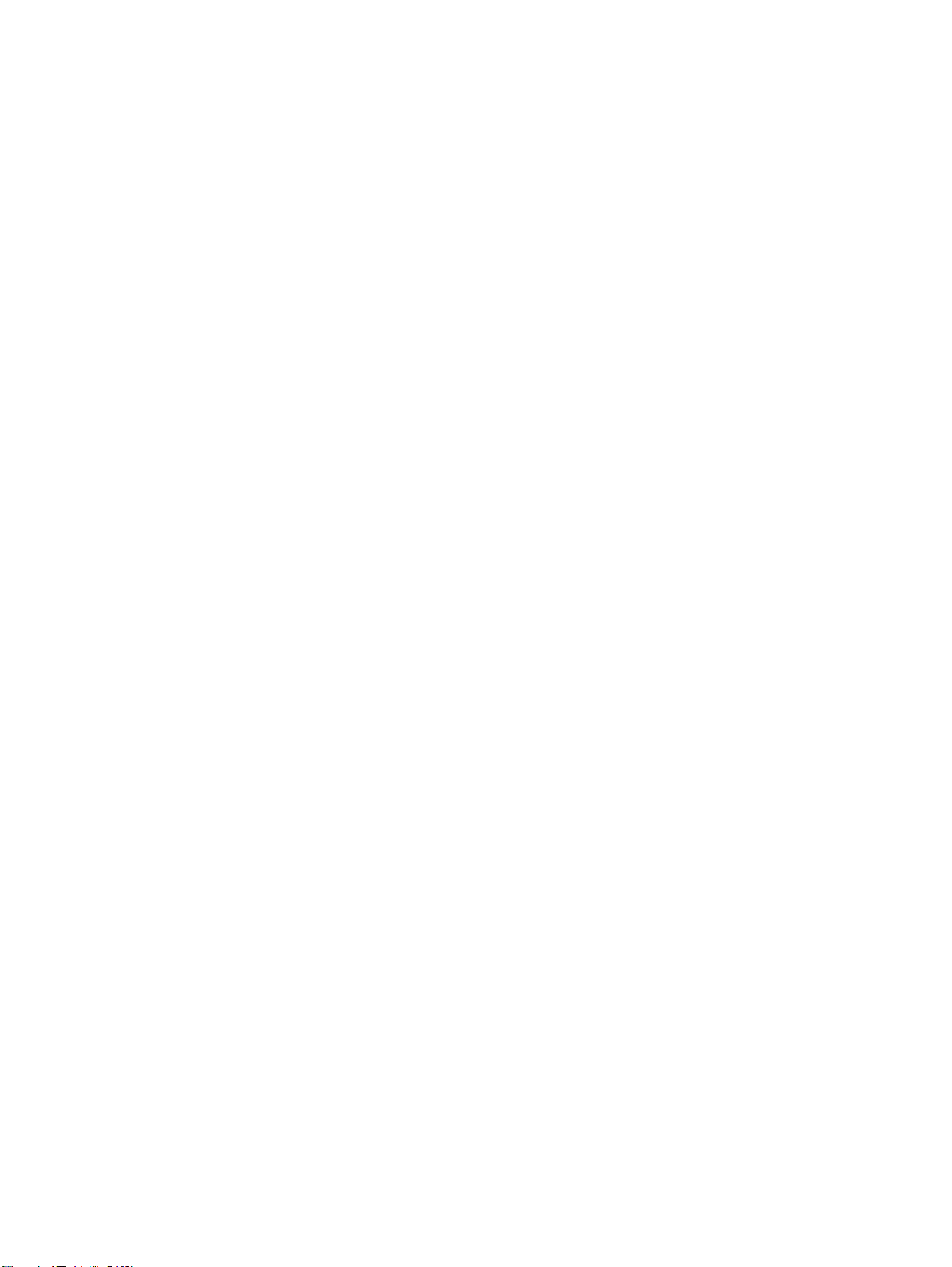
7 静电释放
8 装运信息
支持的放置方向 .................................................................................................................................. 22
不支持的放置方向 ............................................................................................................................... 23
防止静电损坏 ...................................................................................................................................... 25
接地方法 ............................................................................................................................................. 26
装运准备工作 ...................................................................................................................................... 27
重要维修信息 ...................................................................................................................................... 27
vi ZHCN
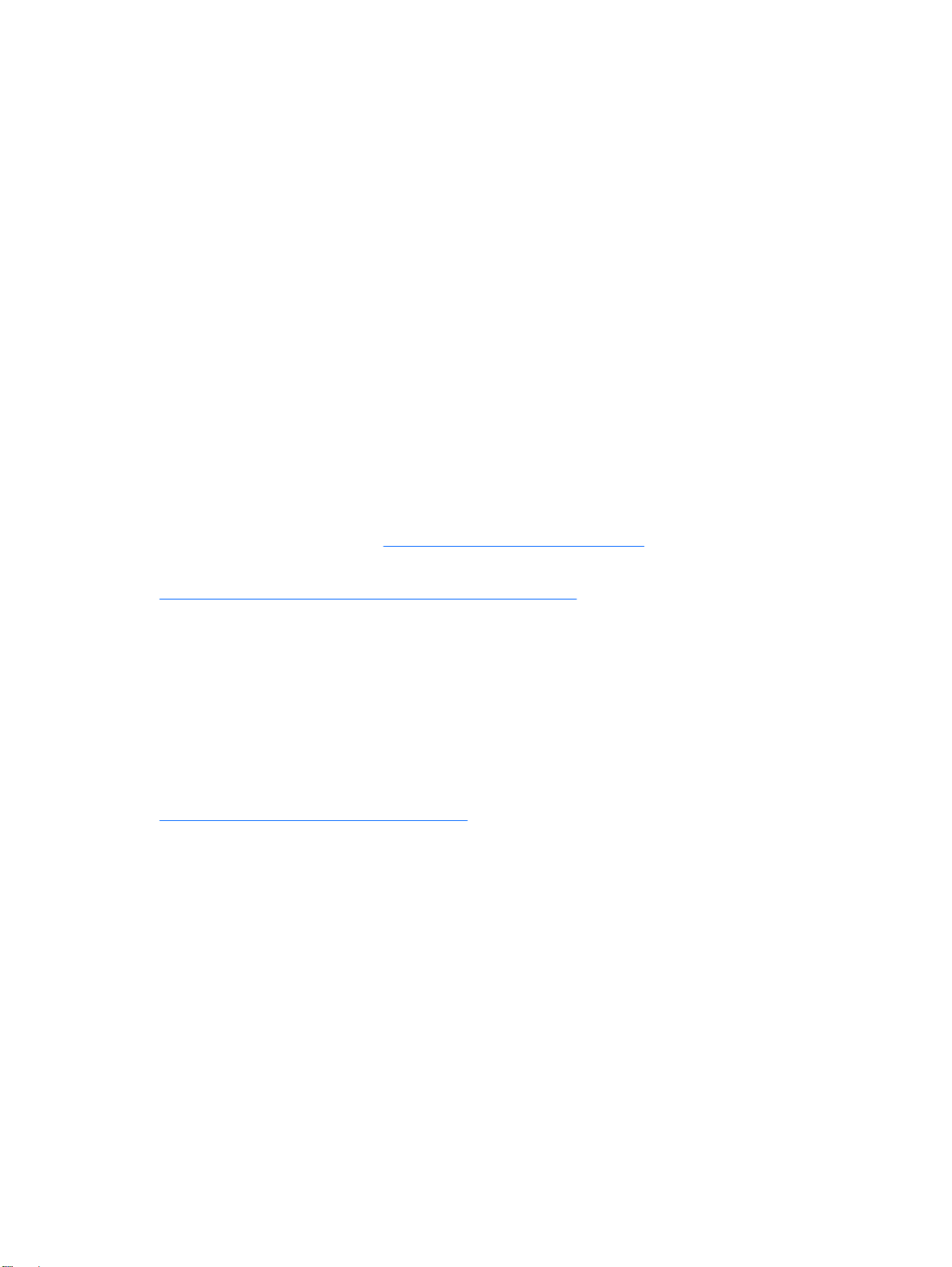
1
产品特点
标准功能
感谢您购买 HP Compaq 瘦客户机。我们希望您长期使用我们的 t5135 或 t5530 型瘦客户机。我们的目
标是为您提供获得殊荣的客户机,它们不仅具有易于部署和管理的特点,而且还拥有您所期望得到的强
大功能和可靠性。
HP 已与 Altiris 合作来共同管理 HP Compaq 瘦客户机。Altiris Deployment Solution(Altiris 部署解决方
案)是一种先进的工具,可以帮助您快速部署,并且可以实时管理您所在组织中的瘦客户机。每台 HP
Compaq 瘦客户机都被 Altiris Deployment Solution 视为支持的设备。因此,您无需跟踪每台设备是否
符合许可要求。有关 Altiris Deployment Solution 工具的其它信息,请参阅随瘦客户机提供的“Altiris
Deployment Solution”插页文档和《Deployment Solution User Guide》(部署解决方案用户指南),
该用户指南可从以下网址获得:
以下各节介绍瘦客户机的功能部件。要获得安装在具体型号上的硬件和软件的完整列表,请访问
http://h18004.www1.hp.com/products/thinclients/index.html,并搜索特定的瘦客户机型号。
http://www.altiris.com/documentation。
下面是所有 HP 瘦客户机的共同特点:
无移动部件
●
无硬盘驱动器或软盘驱动器
●
5 分钟设置时间
●
使用 Altiris 部署解决方案的集中部署和管理
●
HP 为您的瘦客户机提供各种选件。有关可用选件的详细信息,请访问 HP 网站:
http://h30143.www3.hp.com/configure2.cfm。
ZHCN
标准功能
1
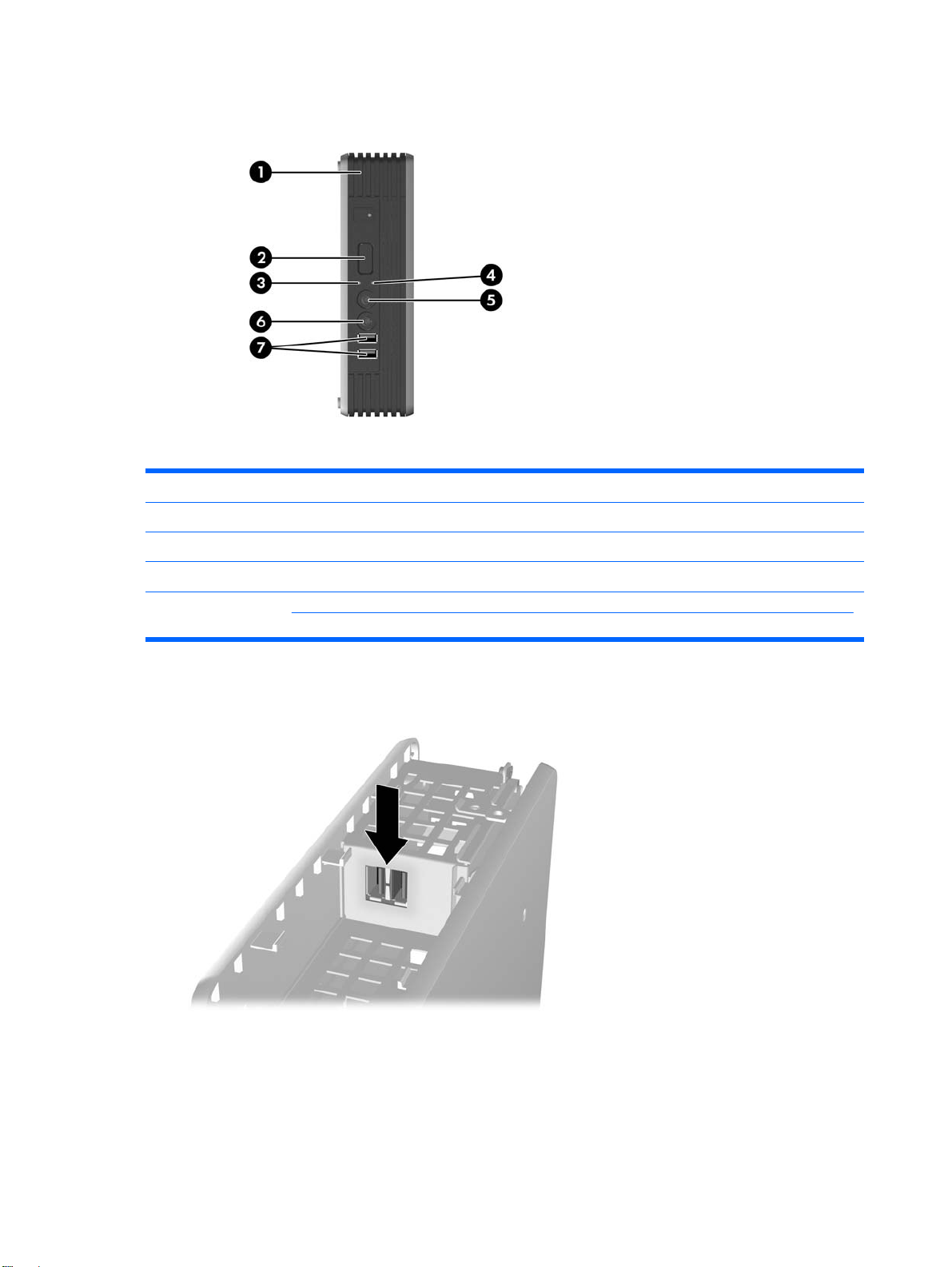
前面板组件
图 1-1 前面板组件
(1)
(2)
(3)
(4)
* 有关详细信息,请参阅 http://h18004.www1.hp.com/products/quickspecs/QuickSpecs_Archives/QuickSpecs_Archives.html
中有关特定机型的摘要说明。
USB 保护盒
电源按钮
闪存活动 LED 指示灯
电源 LED 指示灯
USB 保护盒端口
(5)
(6)
(7)
线路输出(耳机)音频连接器
线路输入(麦克风)连接器
通用串行总线 (USB) 连接器(2 个)
图 1-2 USB 保护盒端口
USB 保护盒允许您在有保护的位置使用两个 USB 端口。
2
第 1 章 产品特点
ZHCN
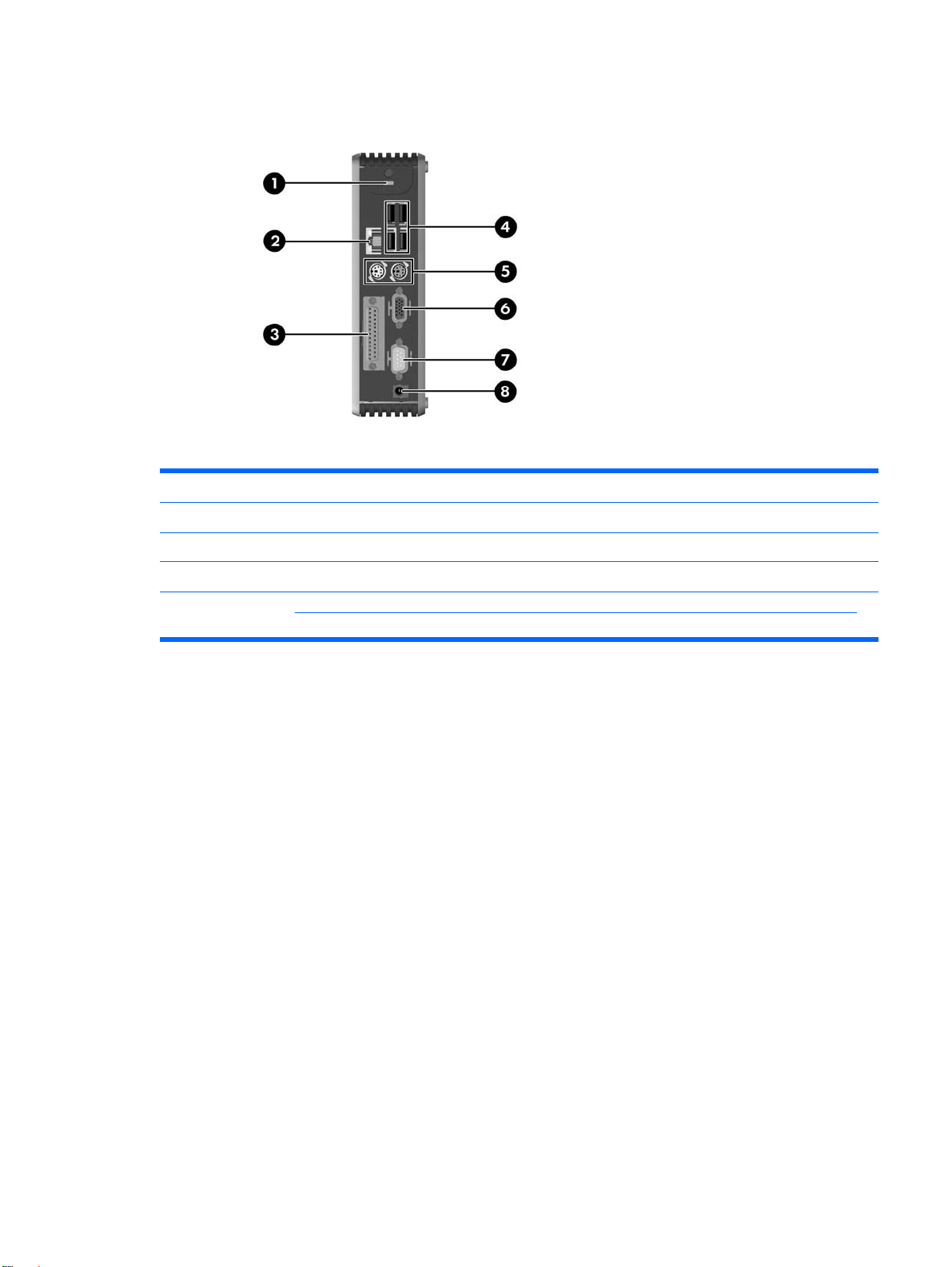
背面板组件
图 1-3 背面板组件
(1)
(2)
(3)
(4)
有关详细信息,请参阅 http://h18004.www1.hp.com/products/quickspecs/QuickSpecs_Archives/QuickSpecs_Archives.html 中
有关特定机型的摘要说明。
缆锁插槽
以太网 RJ-45 连接器
并行连接器
通用串行总线 (USB) 连接器(4 个)
(5)
(6)
(7)
(8)
PS/2 连接器(2 个)
显示器连接器
串行连接器
电源连接器
ZHCN
背面板组件
3
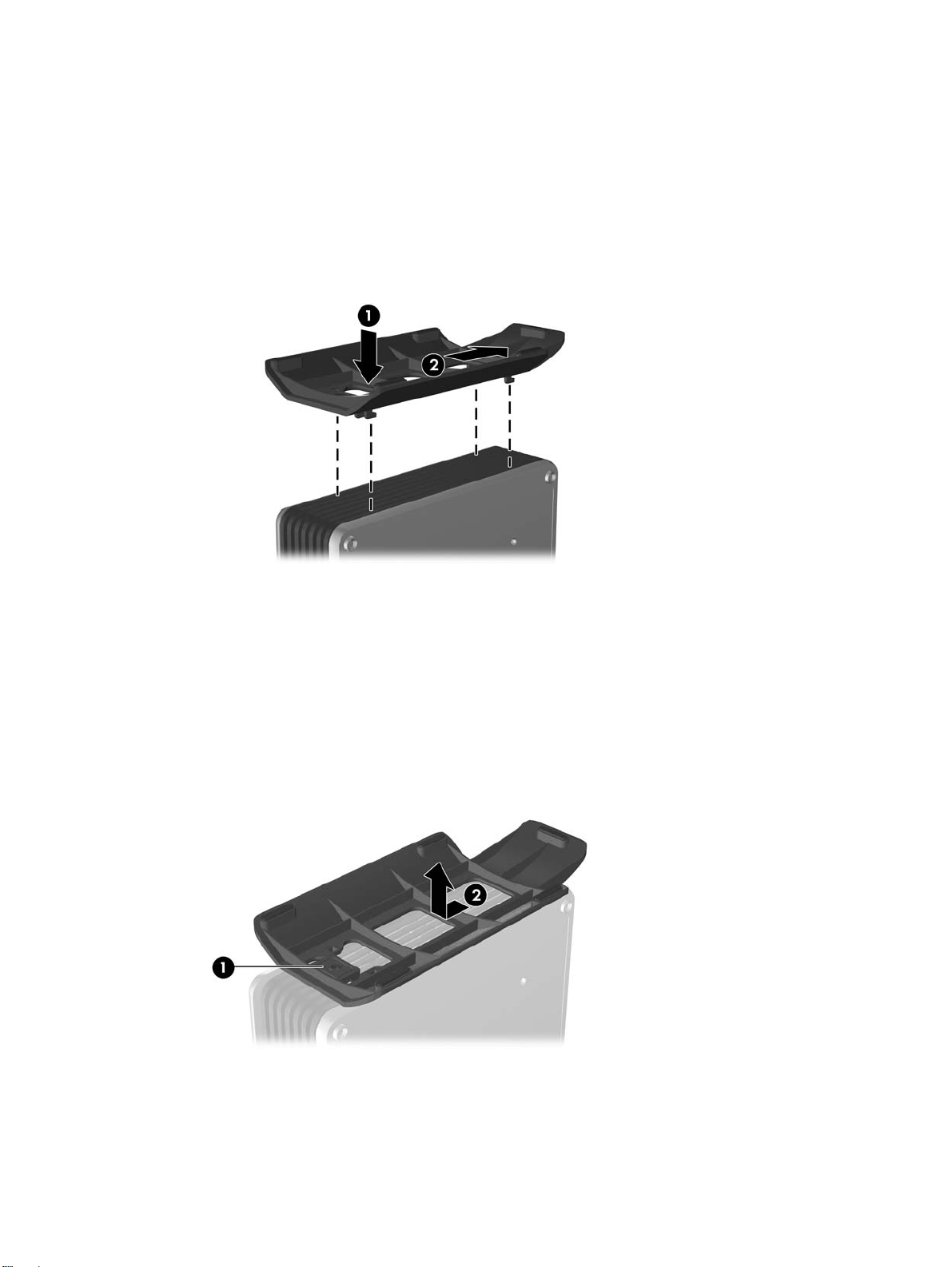
安装底座
要安装底座,请执行以下操作:
1.
2.
3.
将设备翻转过来。
找到设备底部上安装底座卡舌的插槽。
将卡舌插入插槽 (1),然后向设备后部滑动底座大约 1/2 英寸,直至其锁定到位 (2)。
图 1-4 安装底座
卸下底座
要卸下底座,请执行以下操作:
1.
2.
将设备翻转过来。
按卡舌 (1),然后向设备前部滑动底座大约 1/2 英寸,并提起底座,使其与设备分离 (2)。
图 1-5 卸下底座
4
第 1 章 产品特点
ZHCN
